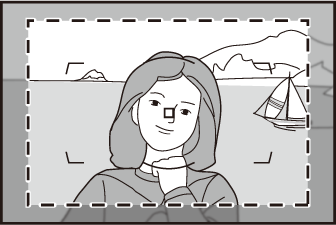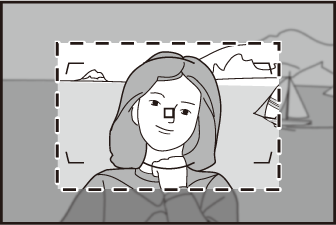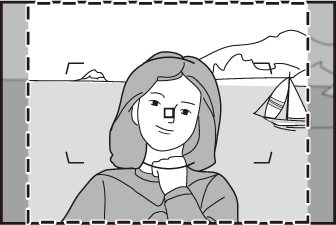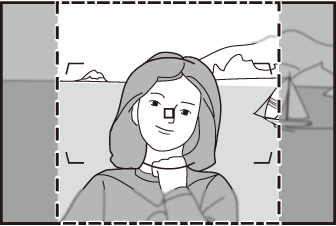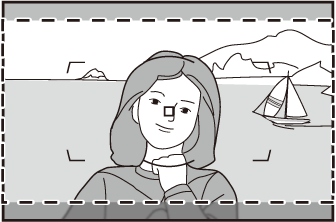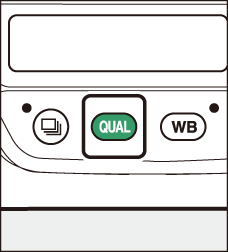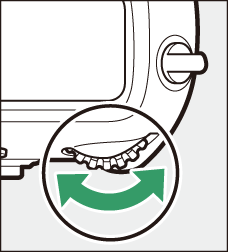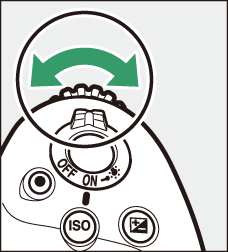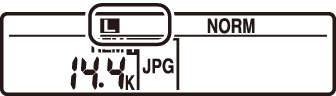Opcje nagrywania obrazu (obszar obrazu, jakość i rozmiar)
Dostosowywanie ustawień obszaru obrazu
Ustawienia obszaru obrazu można wyświetlić, wybierając opcję [ ] w menu wykonywania zdjęć. 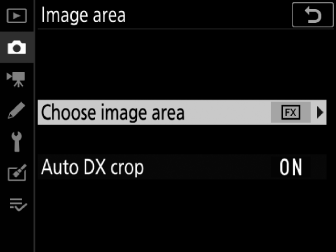
Wybierz obszar obrazu
Wybierz obszar obrazu. Dostępne są następujące opcje:
|
Opcja |
Opis |
|
|---|---|---|
|
DO ZROBIENIA: table/tgroup/tbody/row[1]/entry[1]/p/indexmarker[1]DO ZROBIENIA: table/tgroup/tbody/row[1]/entry[1]/p/indexmarker[2]c |
[ ] |
Nagrywaj zdjęcia w formacie FX z kątem widzenia odpowiadającym aparatowi formatu 35 mm. Użyj tej opcji podczas robienia zdjęć z obiektywami NIKKOR dla aparatów formatu 35 mm. |
|
DO ZROBIENIA: table/tgroup/tbody/row[2]/entry[1]/p/indexmarker[1]TODO: table/tgroup/tbody/row[2]/entry[1]/p/indexmarker[2]6 |
[ ] |
Zmniejsza kąt widzenia obiektywu zamontowanego na aparacie do obiektywu o ogniskowej około 1,2 raza dłuższej. |
|
DO ZROBIENIA: table/tgroup/tbody/row[3]/entry[1]/p/indexmarker[1]DO ZROBIENIA: table/tgroup/tbody/row[3]/entry[1]/p/indexmarker[2]a |
[ ] |
Zdjęcia są zapisywane w formacie DX. Aby obliczyć przybliżoną ogniskową obiektywu w formacie 35 mm, pomnóż przez 1,5. |
|
TODO: table/tgroup/tbody/row[4]/entry[1]/p/indexmarkerb |
[ ] |
Zdjęcia są rejestrowane w proporcjach 5:4. |
|
DO ZROBIENIA: table/tgroup/tbody/row[5]/entry[1]/p/indexmarkerm |
[ ] |
Zdjęcia są rejestrowane w proporcjach 1:1. |
|
TODO: table/tgroup/tbody/row[6]/entry[1]/p/indexmarkerZ |
[ ] |
Zdjęcia są rejestrowane w formacie 16:9. |
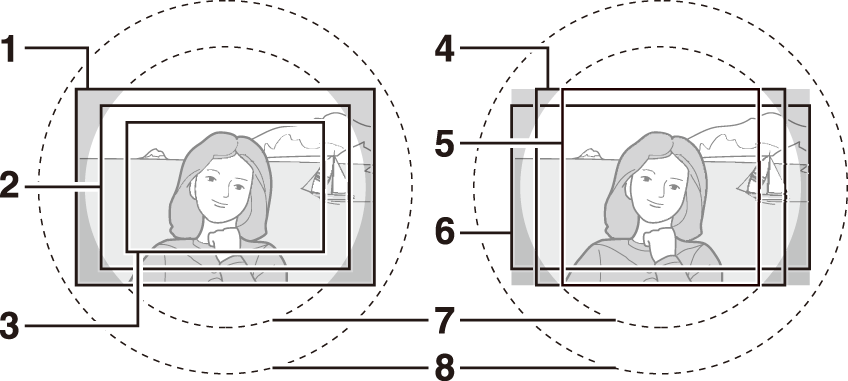
| 1 |
Efekty (36×24) |
|---|---|
| 2 |
1,2× (30×20) |
| 3 |
DX-owe (24×16) |
| 4 |
5:4 (30×24) |
| 5 |
1:1 (24×24) |
|---|---|
| 6 |
16:9 (36×20) |
| 7 |
Okrąg obrazu w formacie DX |
| 8 |
Okrąg obrazu w formacie 35 mm |
Automatyczne przycinanie DX
Wybierz, czy aparat automatycznie wybiera obszar zdjęcia [ ] (format DX) po zamocowaniu obiektywu DX.
|
Opcja |
Opis |
|---|---|
|
[ ] |
Aparat automatycznie wybiera obszar obrazu [ ] (format DX) po zamocowaniu obiektywu DX. |
|
[ ] |
Automatyczny wybór obszaru obrazu wyłączony. |
Obiektywy DX są przeznaczone do użytku z aparatami formatu DX i mają mniejszy kąt widzenia niż obiektywy do aparatów formatu 35 mm. Jeśli [ .] jest wybrane dla [ ], a opcja inna niż [ ] (format DX) jest wybrana dla [ ], gdy zamocowany jest obiektyw DX, krawędzie zdjęcia mogą być przyćmionym. Nazywa się to „przycinaniem”. Przycinanie może nie być widoczne w wizjerze, ale podczas odtwarzania obrazów można zauważyć spadek rozdzielczości lub zaciemnienie krawędzi obrazu.
Ekran wizjera dla opcji obszaru zdjęcia innych niż [ ] pokazano poniżej. Obszar poza bieżącą uprawą jest zaznaczony na szaro.
|
1,2× (30×20) |
DX-owe (24×16) |
5:4 (30×24) |
||
|
1:1 (24×24) |
16:9 (36×20) |
Jeśli funkcja [ ] została przypisana do przycisku za pomocą ustawienia osobistego f3 [Osobiste ], obszar zdjęcia można wybrać, naciskając przycisk i obracając pokrętłem sterowania.
-
Wybrany kadr jest wyświetlany w wizjerze.
-
Aktualnie wybraną opcję obszaru zdjęcia można wyświetlić na górnym wyświetlaczu LCD iw wizjerze, naciskając przycisk, do którego przypisano [ ].
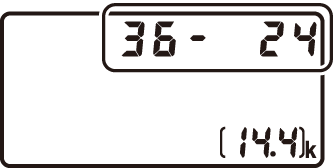
-
Elementy sterujące aparatu przypisane do opcji [ ] nie mogą być używane do wyboru obszaru zdjęcia, gdy zamocowany jest obiektyw DX, a ustawienie [ .] jest wybrane dla opcji [ ].
|
Obszar obrazu |
Wyświetlacz |
|---|---|
|
[ ] |
|
|
[ ] |
|
|
[ ] |
|
|
[ ] |
|
|
[ ] |
|
|
[ ] |
|
Rozmiar obrazu różni się w zależności od opcji wybranej dla [ ].
Regulacja jakości obrazu
Wybierz opcję jakości obrazu używaną podczas rejestrowania zdjęć.
|
Opcja |
Opis |
|---|---|
|
[ ] |
Zarejestruj dwie kopie każdego zdjęcia: zdjęcie w formacie NEF (RAW) i kopię w formacie JPEG.
|
|
[ ] |
|
|
[ ] |
|
|
[ ] |
|
|
[ ] |
|
|
[ ] |
|
|
[ ] |
Zapisuj zdjęcia w formacie NEF (RAW). |
|
[ ] |
Nagrywaj zdjęcia w formacie JPEG. „Wysoka” zapewnia obrazy o wyższej jakości niż „normalna”, a „normalne” obrazy o wyższej jakości niż „podstawowa”.
|
|
[ ] |
|
|
[ ] |
|
|
[ ] |
|
|
[ ] |
|
|
[ ] |
-
Pliki NEF (RAW) mają rozszerzenie „*.nef”.
-
Proces konwertowania zdjęć w formacie NEF (RAW) do innych przenośnych formatów, takich jak JPEG, jest określany jako „przetwarzanie NEF (RAW)”. Podczas tego procesu ustawienia Picture Control i ustawienia, takie jak kompensacja ekspozycji i balans bieli, można dowolnie regulować.
-
Przetwarzanie NEF (RAW) nie wpływa na same dane RAW, a ich jakość pozostanie nienaruszona, nawet jeśli zdjęcia są przetwarzane wielokrotnie przy różnych ustawieniach.
-
Przetwarzanie NEF (RAW) można przeprowadzić w aparacie za pomocą opcji [ ] w menu retuszu lub na komputerze z oprogramowaniem NX Studio firmy Nikon. Oprogramowanie NX Studio jest dostępne bezpłatnie w Centrum pobierania firmy Nikon.
Wybór opcji jakości obrazu
Aby wybrać opcję jakości obrazu podczas fotografowania z użyciem wizjera, przytrzymaj przycisk T i obracaj głównym pokrętłem sterowania. Wybrana opcja jest wyświetlana na tylnym panelu sterowania.
|
|
|
|
Jakość obrazu można również regulować za pomocą pozycji [ ] w menu wykonywania zdjęć. Użyj pozycji [ ] w menu wykonywania zdjęć, aby dostosować jakość obrazu podczas podglądu na żywo.
-
Aparat wyświetla tylko kopie JPEG zdjęć zarejestrowanych z ustawieniami jakości obrazu „NEF (RAW) + JPEG”. Jeśli podczas rejestrowania zdjęć w aparacie była tylko jedna karta pamięci, kopie w formacie NEF (RAW) można wyświetlać tylko na komputerze.
-
W przypadku zdjęć zarejestrowanych z włożoną tylko jedną kartą pamięci usunięcie kopii JPEG w aparacie powoduje również usunięcie zdjęć NEF (RAW).
-
Jeśli [ ] jest wybrane dla [ ], kopie NEF (RAW) będą zapisywane na karcie w gnieździe 1, a JPEG kopie na kartę w gnieździe 2 ( Korzystanie z dwóch kart pamięci ).
Wybór rozmiaru obrazu
Wybierz rozmiar dla nowych zdjęć JPEG. Rozmiar zdjęć JPEG można wybrać spośród [ ], [ ] i [ ]. Liczba pikseli obrazu różni się w zależności od opcji wybranej dla obszaru obrazu ( Dostosowywanie ustawień obszaru obrazu ).
|
Obszar obrazu |
Rozmiar obrazu |
|---|---|
|
[ ] |
Duży (5568 × 3712 pikseli) |
|
Średni (4176 × 2784 pikseli) |
|
|
Mały (2784 × 1856 pikseli) |
|
|
[ ] |
Duży (4640 × 3088 pikseli) |
|
Średni (3472 × 2312 pikseli) |
|
|
Mały (2320 × 1544 pikseli) |
|
|
[ ] |
Duży (3648 × 2432 pikseli) |
|
Średni (2736 × 1824 pikseli) |
|
|
Mały (1824 × 1216 pikseli) |
|
|
[ ] |
Duży (4640 × 3712 pikseli) |
|
Średni (3472 × 2784 pikseli) |
|
|
Mały (2320 × 1856 pikseli) |
|
|
[ ] |
Duży (3712 × 3712 pikseli) |
|
Średni (2784 × 2784 pikseli) |
|
|
Mały (1856 × 1856 pikseli) |
|
|
[ ] |
Duży (5568 × 3128 pikseli) |
|
Średni (4176 × 2344 pikseli) |
|
|
Mały (2784 × 1560 pikseli) |
Rozmiar wydruku w calach to rozmiar obrazu w pikselach podzielony przez rozdzielczość drukarki w punktach na cal (dpi; 1 cal = 2,54 cm).
Wybór rozmiaru obrazu
Aby wybrać rozmiar zdjęć JPEG podczas fotografowania z użyciem wizjera, przytrzymaj przycisk T i obracaj przednim pokrętłem sterującym. Wybrana opcja jest wyświetlana na tylnym panelu sterowania.
|
|
|
|
-
Aby wybrać rozmiar zdjęć w formacie NEF (RAW), użyj opcji [ zdjęcia] > [ ] w menu fotografowania.
-
Rozmiar obrazu można również dostosować za pomocą opcji [ ] > [ ] i [ ] w menu fotografowania.
-
Wybranie rozmiaru [ ] lub [ ] dla zdjęć w formacie NEF (RAW) naprawia opcje [ ] > [ ] i [ ] w menu fotografowania na [ ] i [ ], odpowiednio.